
- •Основы MapInfo Упражнение 1. Знакомство с основными понятиями гис
- •2.1 Просмотр информации в разных окнах
- •2.2 Послойное картографирование
- •2.3 Управление слоями
- •2.4 Косметический слой
- •2.5 Редактирование графических данных
- •3.1 Создание новой карты на основе атрибутивной информации
- •*.Ind: индексный файл позволяет проводить поиск объектов на карте с помощью команды «найти».
- •9. Закройте все открытые окна. Карта вместе с географической сеткой должна иметь вид:
- •3.3. Создание новой карты на основе трассировки растровых изображений
- •4.1 Создание новой таблицы (слоя), формирование структуры таблицы.
- •Типы полей:
- •4.2 Переименование, перестройка структуры, упаковка и удаление таблицы.
- •4.3 Просмотр и редактирование содержания таблицы (атрибутивных данных слоя)
- •4.4 Сохранение Таблицы или Сохранение копии таблицы
- •5.1. Выбор по атрибутам
- •5.2. Создание запроса с использованием команды «sql- Запрос»
- •5.3. Географическое объединение таблиц
- •Способом качественного фона:
- •Способом количественного фона:
- •Точечным способом:
- •Вопрос 1. Сколько записей содержит таблица «пробы_почвы_анализ»?
- •Вопрос 2. В каких пределах изменяется показатель «Ртуть»?
- •Вопрос 3. Какого типа информация содержится в колонке «Почва»?
- •Вопрос 4. Какого типа информация содержится в колонке «Техномод»?
- •8.1 Редактирование с помощью изменяемого объекта
- •8.2 Обобщение и разобщение данных
- •8.3 Буферные зоны
- •Раздел 9. Вывод информации
- •9.1. Начало работы с отчетами
- •9.2. Перед тем как создать Отчет
- •9.3. Добавление Карты в Отчет
- •9.4. Компоновка
- •9.5. Печать материалов проекта
- •9.2. Экспорт окна
9.5. Печать материалов проекта
Настройка параметров страницы
Перед тем как Вы распечатаете Отчёт, Вам надо настроить параметры страницы.
В меню Файл выберите «Настройка печати». Здесь можно выбрать ориентацию страницы: книжную или альбомную, и задать границы печати. Также можно изменить стандартные параметры печати и выбрать принтер. Нажмите на кнопку «Принтер» – появится диалог «Настройка печати принтера». Настройте принтер и его свойства и нажмите OK
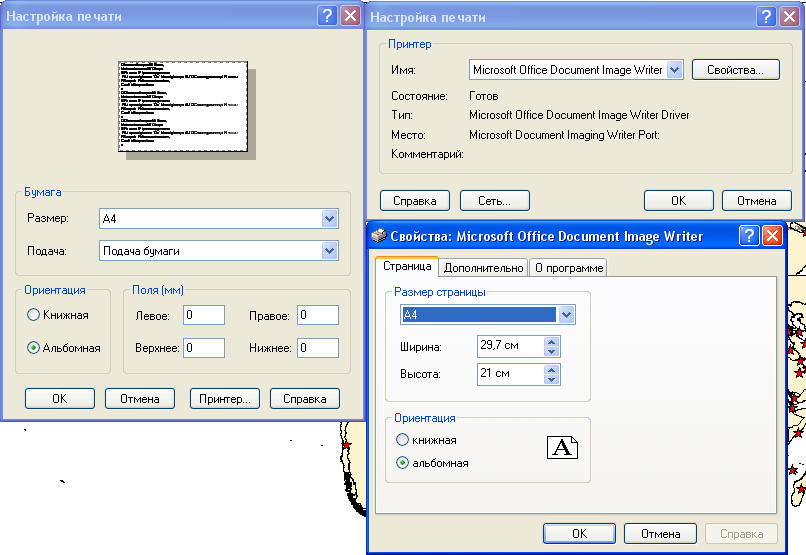
Готовый Отчет можно сохранить в растровый файл, отправить на печать или сохранить в текущем Рабочем Наборе.
9.2. Экспорт окна
С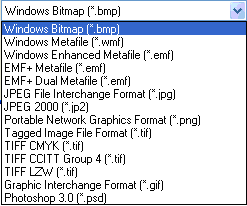 амый
простой способ сделать электронную
копию Карты из MapInfo - это выполнить
«Экспорт окна». Экспорт можно выполнить
в достаточно большое количество форматов.
амый
простой способ сделать электронную
копию Карты из MapInfo - это выполнить
«Экспорт окна». Экспорт можно выполнить
в достаточно большое количество форматов.
Все изменения и дополнения, которые касаются содержания и настроек карты должны быть сделаны в окне Карты, которое Вы хотите сохранить командой «Экспорт окна».
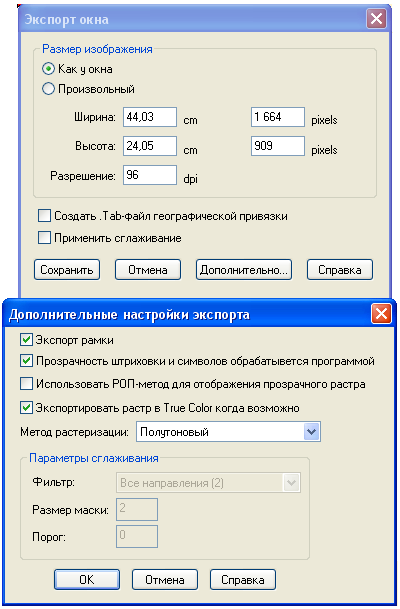
Самостоятельная работа
Задание 1.
Откройте Электронный учебник MapInfo. Откройте раздел Подробнее – Работа с отчетами. Выполните задания.
Задание 2.
Откройте Электронный учебник MapInfo. Откройте раздел Сила MapInfo – Простота интеграции. Выполните задания.
Задание 3. Откройте Рабочий набор «Ландшафт_фации_финал» из Упражнения_6. Постройте отчет. В Отчет поместите тематическую карту «Содержание ртути в почве», легенду, масштабную линейку, карту подпишите.
Задание 4. Постройте новый отчет. В Отчет поместите почвенную карту, легенду, масштабную линейку, карту подпишите.
Задание 5. Постройте многостраничный новый отчет. В отчет поместите все карты, связанные с рельефом.
